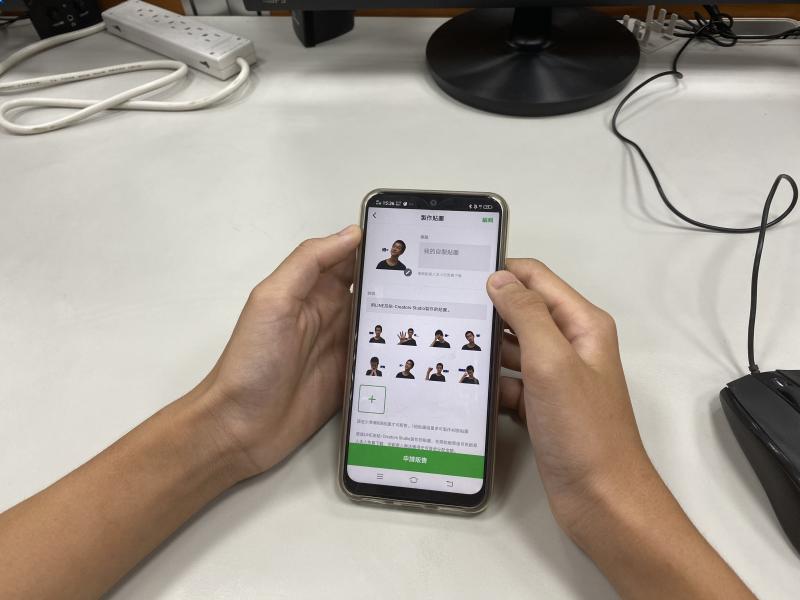老師指導學員,利用手機下載「Xender」app 連接電腦存取做好的去背照片。
利用xender app 可以直接將做好的去背照片下載下來,
若是直接從電腦儲存,無法儲存去背照片,所以老師請學員下載xender app
透過手機掃描QRcode連結電腦,將照片原封不動的儲存在手機裡。
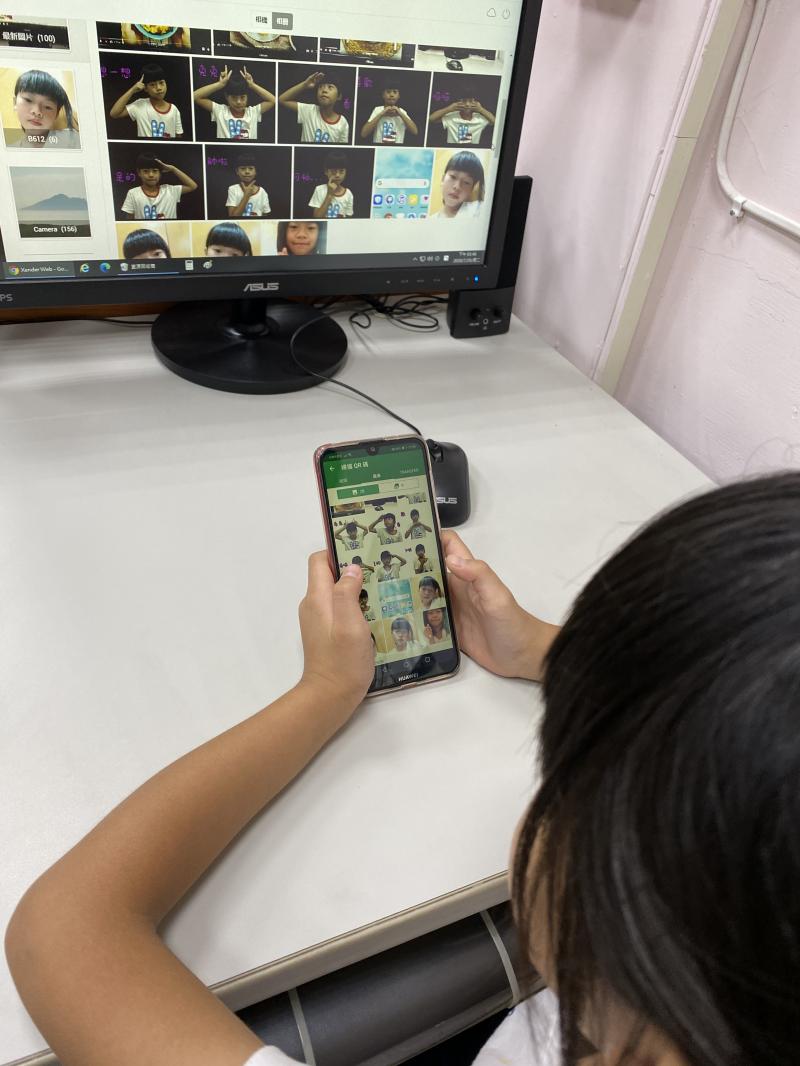
學員手機下載「line拍貼」用line登入,將做好的line貼圖一張一張上傳至手機line拍貼上
編輯line貼圖標題、居住國家、申請姓名、姓名或店名、電子郵件帳號等等。
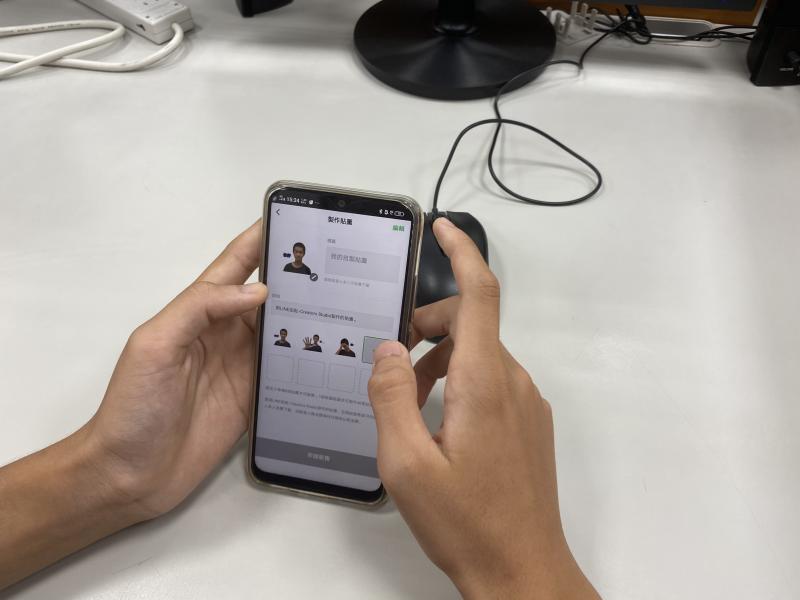
手機line貼圖依序上架, 遵守line規則
輸入基本資訊 輸入基本資訊。
選擇販售張數 您可選擇販售8、16、24、32或40張貼圖
選擇主要圖片 請選擇要於LINE STORE及LINE應用程式中貼圖小舖所顯示的主要圖片。
輸入販售資訊 輸入貼圖的必填資訊。
申請審核 於預覽畫面中確認無誤後,申請審核。
等待審核 審核完畢後,將會透過LINE Creators Market官方帳號訊息及電子郵件傳送通知。
開始販售 當狀態變成「審核通過」時,即可在LINE STORE及LINE應用程式中的貼圖小舖販售。
免費下載 待貼圖實際上架後,LINE將傳送提醒訊息,創意人本人可透過該訊息免費下載該組貼圖。